Come fare una donazione Gamepass Pls in Roblox
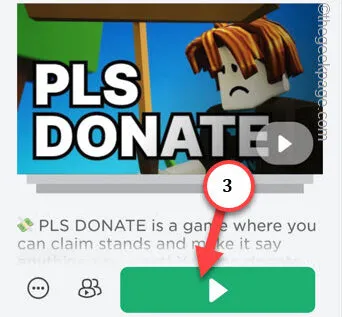
Come impostare un Gamepass nella casella Donazioni di Roblox Pls in Roblox
PASSO 1 – Crea il Game Pass
Passaggio 1: chiudi il gioco Roblox sul tuo telefono. Assicurati di chiudere tutte le istanze del gioco nel tuo sistema.
Passaggio 2: apri la home page di Roblox sul browser Google Chrome.
Passaggio 3: quindi tocca l’opzione ” Continua nel browser ” appena sotto l’opzione principale.
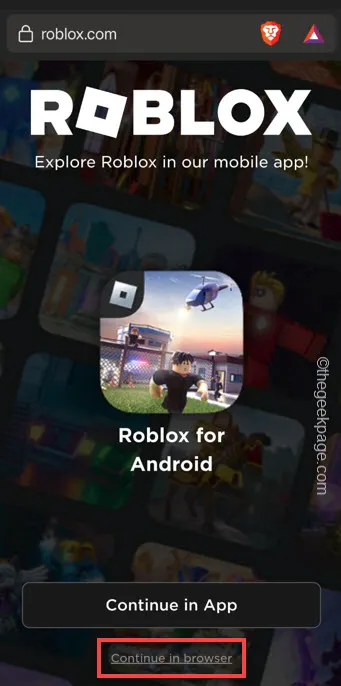
Passaggio 4: se non hai effettuato l’accesso a Roblox in precedenza, tocca l’ opzione ” Accedi “.
Passaggio 5: quindi inserisci le credenziali dell’account Roblox e tocca ” Accedi “.
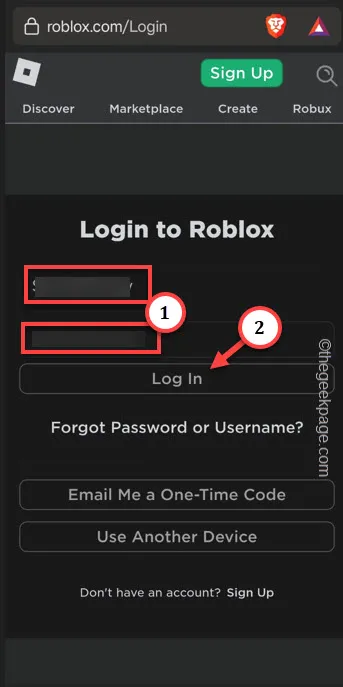
Passaggio 6: scorrere leggermente e toccare ” Crea “.
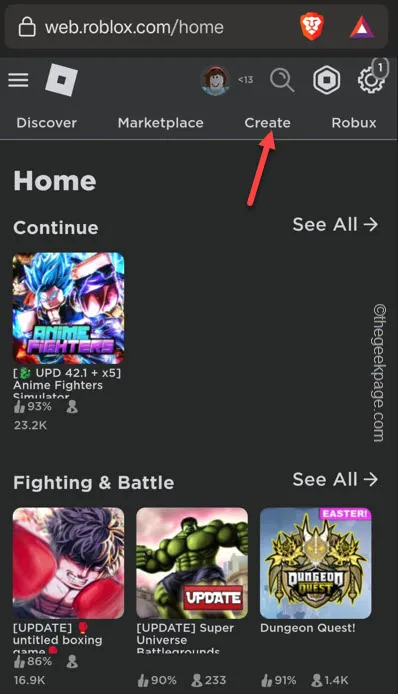
Passaggio 7: questa pagina non verrà caricata correttamente sul telefono. Quindi, tocca il menu a tre punti e tocca ” Sito desktop ” per caricare il sito Web in modalità desktop.
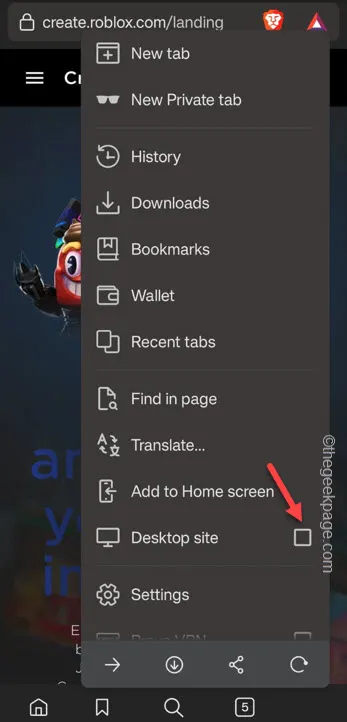
Passaggio 8: nella seguente pagina Creatore, vedrai l’esperienza che hai vissuto in Roblox. Tocca “Il luogo del tuo nickname ” per visualizzarne le opzioni.
Passaggio 9: ora tocca ” GESTIONE ESPERIENZA ” per gestire le impostazioni dell’esperienza.
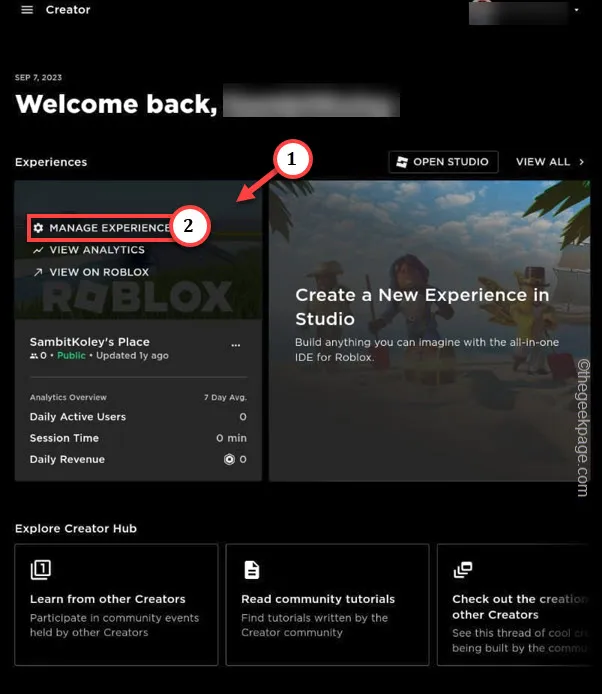
Passaggio 10: ora tocca ” ≡ ” per visualizzare il menu espanso.
Passaggio 11 : quindi toccare ” Articoli associati ” per aprire gli elementi associati.
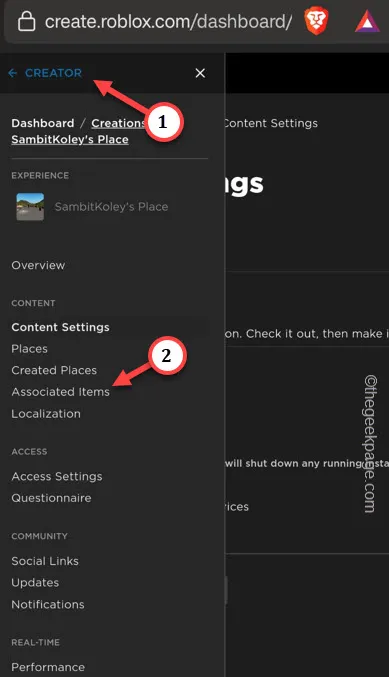
Passaggio 12: vai direttamente alla sezione ” PASSAGGI “.
Passaggio 13: quindi tocca l’opzione ” Crea un pass “.
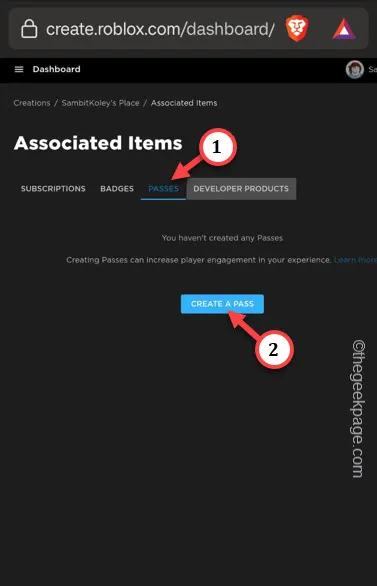
Passaggio 14: nella pagina di creazione del pass, vedrai un’opzione per caricare un’immagine che verrà mostrata nella casella Roblox.
Passaggio 15: dare un nome al pass.
Passaggio 16: quindi aggiungere una riga di descrizione casuale del passaggio.
Passaggio 17 – Infine, tocca ” CREA PASS ” per creare il pass.
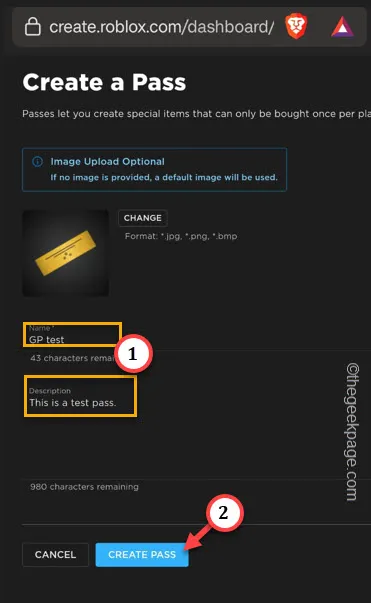
Dopo aver creato il pass, tornerai alla pagina Pass.
Passaggio 18: ora tocca il pass che hai appena creato.
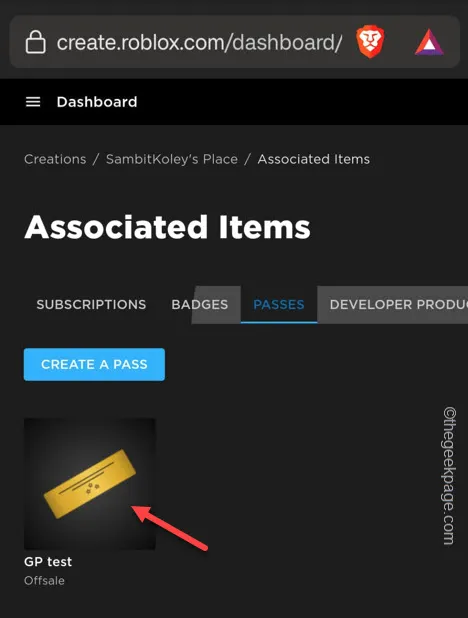
Passaggio 19 – Infine, tocca le tre barre e tocca ” Vendite ” nella sezione DETTAGLI.
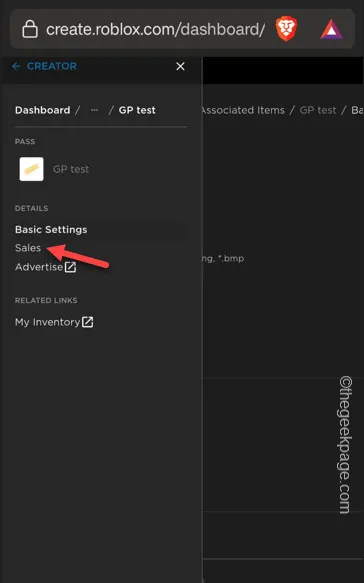
Passaggio 20: nella pagina principale delle vendite, attiva innanzitutto l’opzione ” Articoli in vendita “.
Passaggio 21: quindi includi Robux nella confezione.
Passaggio 22: infine, tocca ” SALVA MODIFICHE ” per salvare le modifiche in Roblox.
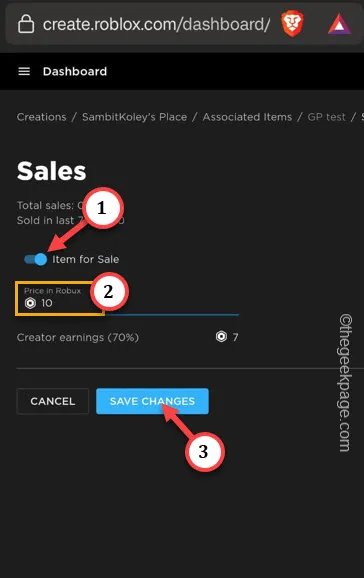
PASSO 2 – Crea la bancarella nella scatola
Passaggio 1: avvia Roblox sul tuo telefono.
Passaggio 2: quindi, cerca l’esperienza ” Pls Donate “.
Passaggio 3: tocca il pulsante di riproduzione verde per iniziare l’esperienza.
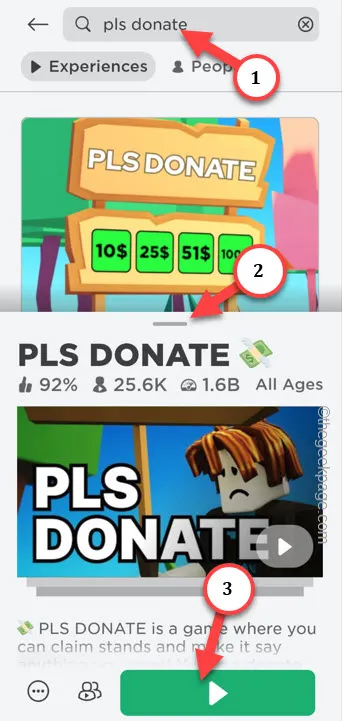
Passaggio 4: una volta caricato, corri verso uno stallo vuoto accanto alla strada e vedrai il pulsante ” Crea “.
Passaggio 5: tocca e tienilo premuto fino al completamento del quadrato.




Lascia un commento